갑자기 잘 사용하던 프린터가 제대로 작동을 안 합니다. 윈도우 창에 “프린터 용지가 부족합니다” 에러 문구가 뜨고 프린터 전원 버튼에는 경고 알림이 뜨고.
이미 3장의 인쇄를 하고 나서 바로 생긴 문제라 프린터 고장은 아닌 거 같고, 프린터 급지 하는 곳에는 A4용지가 두껍게 쌓여있는 상태였는데요. 위 상태의 경우 해결 방법을 알아보겠습니다.
프린터 용지가 부족합니다 해결 방법
프린터 용지가 부족하다는 오류 메세지가 뜨면 가장 먼저 프린트기의 전원을 끄고 다시 켜주세요. 하지만 갑자기 용지 부족 오류가 뜬다면 프린터 문제가 아닐 수 있습니다.
반대로 컴퓨터를 재부팅 해볼 수 있습니다. 하지만 컴퓨터 재부팅 문제도 아니였습니다.
윈도우 내 컴퓨터 설정에서 간단히 해결했는데요. 위 2가지 방법으로도 해결이 안 된다면 한번 해보시기 바랍니다.
Print Spooler 다시 시작
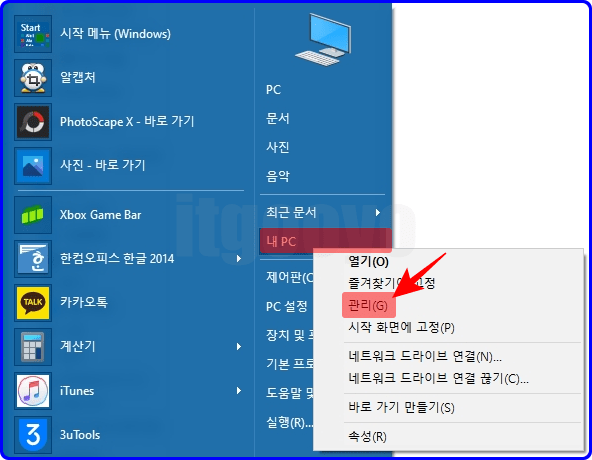
- 내 컴퓨터 아이콘이 window 바탕 화면에 있다면 우클릭 후 관리
- 윈도우 메뉴에서 내 PC 우클릭 후 관리 클릭
둘 중 아무 방법으로 들어가기만 하면 됩니다.
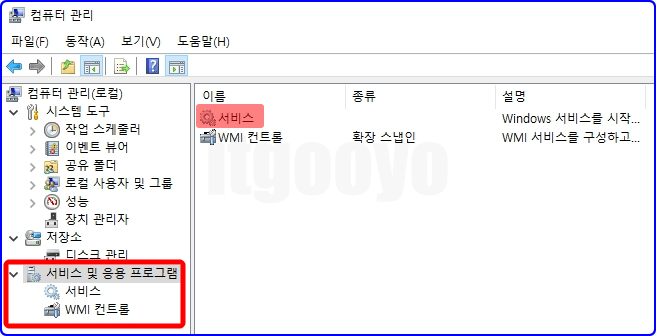
- 서비스 및 응용 프로그램 → 서비스
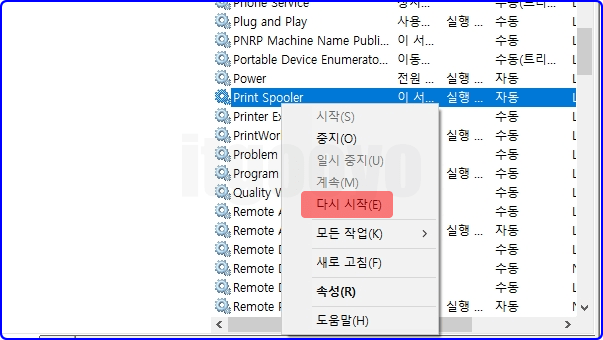
- Print Spooler 우 클릭 → 다시 시작
위 절차를 거쳐주고 나서 다시 인쇄를 하면 잘 되는 것을 확인할 수 있었습니다.
<절차 요약>
내 컴퓨터 → 관리 → 서비스 및 응용 프로그램 → 서비스 → Print Spooler → 다시 시작
처음에는 괜히 프린터 문제인 줄 알고 프린터만 뜯어보고. A4 용지 잔뜩 집어 넣고 급지 넣는 곳 분해하고 별 생 지랄을 했는데요.
프린터 용지 부족 오류가 이유 없이 발생한다면 위 방법을 해보시기 바랍니다.
그래도 급하게 프린트를 해야 하는 상황이고 오류가 계속 발생한다면 아래 ‘프린트 하는 곳’ 글을 참고해 보세요.